Quando você pesquisa on-line por um gravador de tela gratuito, você, certamente, encontrará o gravador de tela ShareX. É um aplicativo de código aberto, mas está disponível apenas para usuários do Windows. Apesar de ser gratuito, não há publicidade no aplicativo, e não há escassez de recursos. Desde a captura de tela, até a edição e o upload em diferentes plataformas, o ShareX é um gravador de tela completo.
O ShareX é popular por oferecer aos usuários várias opções para gravar a tela de acordo com os requisitos. As ferramentas de edição também são amplas e instantânea após a gravação. O upload de vídeo gravado on-line faz com que ele se destaque. Mas é, realmente, o melhor gravador de tela para baixar ou você deve optar por uma alternativa melhor? Neste artigo, vamos rever ShareX e sugerir suas alternativas.
Parte 1. Recurso chave do ShareX
ShareX é ideal para aqueles que querem opções de gravação, edição e compartilhamento de vídeo em uma só plataforma. É um gravador, completamente, gratuito e você pode capturar a sua tela, bem como o vídeo da webcam. Além disso, você pode capturar prints de tela, bem como GIFs. Normalmente, o ShareX é um software de captura de tela e compartilhamento instantâneo. Para gravar o vídeo da tela, você tem que baixar o aplicativo FFmepg. A melhor parte. é que existem muitas opções personalizáveis e configurações disponíveis para a gravação, todas de acordo com as suas necessidades. Aqui estão os principais recursos do ShareX.
Personalizar área de gravação - Você pode capturar a tela inteira, selecionar qualquer janela ativa ou selecionar qualquer região da tela. Na verdade, você pode selecionar entre diferentes monitores se tiver vários monitores.
Screenshot e GIFs - ShareX permite que você capture screenshots de sua tela, bem como fazer GIFs instantâneos do que está acontecendo na tela. Na verdade, você pode capturar a rolagem de documentos com precisão, com textos e objetos, facilmente, visíveis.
Captura automática - Você pode capturar a tela, automaticamente e repetidamente, após um determinado intervalo. Depois de definir o temporizador, o ShareX fará capturas de tela, repetidamente, após os segundos definidos e salvará automaticamente para você verificar quando estiver disponível.
Depois de capturar as tarefas - Você pode copiar uma captura de tela para a área de transferência para que você possa colar onde quiser. Você pode fazer upload em plataformas de navegação de imagens, como Imgur, Flickr e Google Fotos. Na verdade, você pode enviar sua captura em várias plataformas de nuvem, como Google Drive, Dropbox, OneDrive e muito mais. Você também pode compartilhar em várias plataformas de mídia social, instantaneamente, e obter URLs encurtados para as suas imagens e vídeos capturados que você carregou online.
Ferramentas de edição - A partir de edição de imagem básica e adição de efeitos para dividir imagens e criar miniaturas, ShareX tem todas as ferramentas necessárias em sua plataforma. Além disso, há um conversor de vídeo e criador de miniaturas de vídeo disponíveis. Há também um seletor de cores disponível, para selecionar qualquer cor das imagens capturadas.
Parte 2. Como baixar e utilizar o ShareX?
O gravador de tela ShareX está disponível para usuários do Windows. Você pode baixar ShareX do site oficial, ele é completamente gratuito para baixar, instalar e usar. Se você quiser capturar a tela e o vídeo da webcam com ShareX, você precisa instalar a ferramenta FFmpeg. Aqui estão os passos para baixar ShareX e FFmpeg.
Passo 1: A partir do seu navegador, visite "getsharex.com".
Passo 2: Clique no botão ' Download' para baixar o arquivo do instalador.
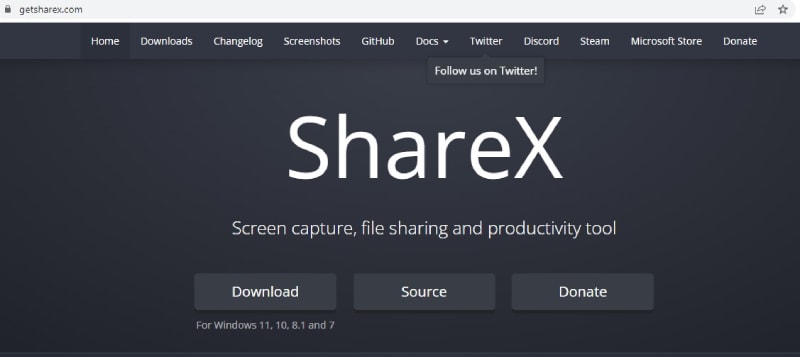
Passo 3: Abra o arquivo do instalador e siga as instruções na tela para concluir o processo de instalação.
Passo 4: Abra o ShareX e vá para a opção Capturar> Gravação de tela.
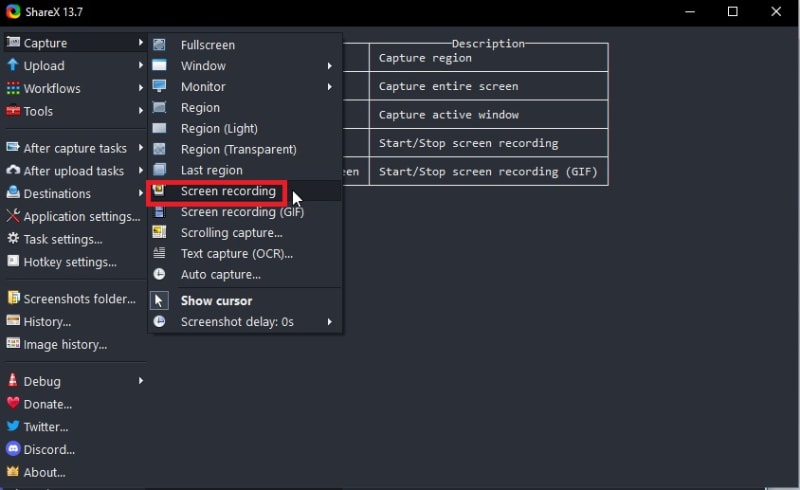
Passo 5: Você verá a solicitação para baixar e instalar o arquivo FFmpeg.exe, automaticamente. Clique no botão Sim.

Aqui estão os passos para usar o Sharex para gravar a sua tela.
Passo 1: Abra o ShareX e vá para a opção Capturar> Gravação de tela.
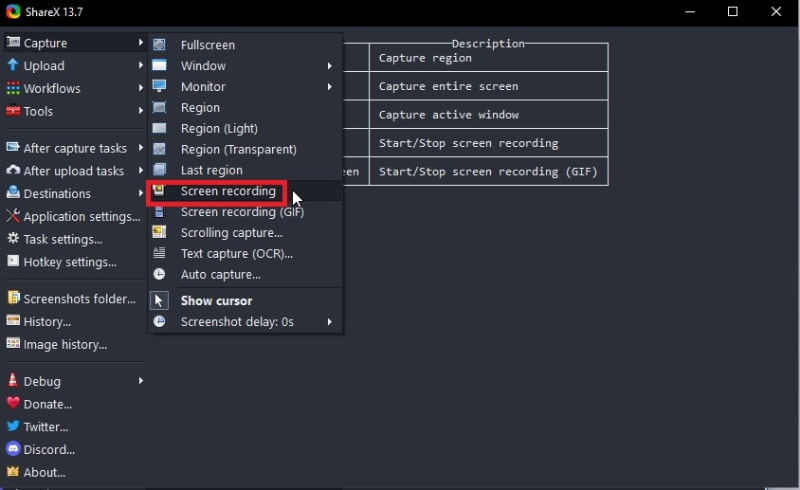
Passo 2: Você tem que usar o ponteiro do mouse para desenhar a área na tela que você deseja gravar.
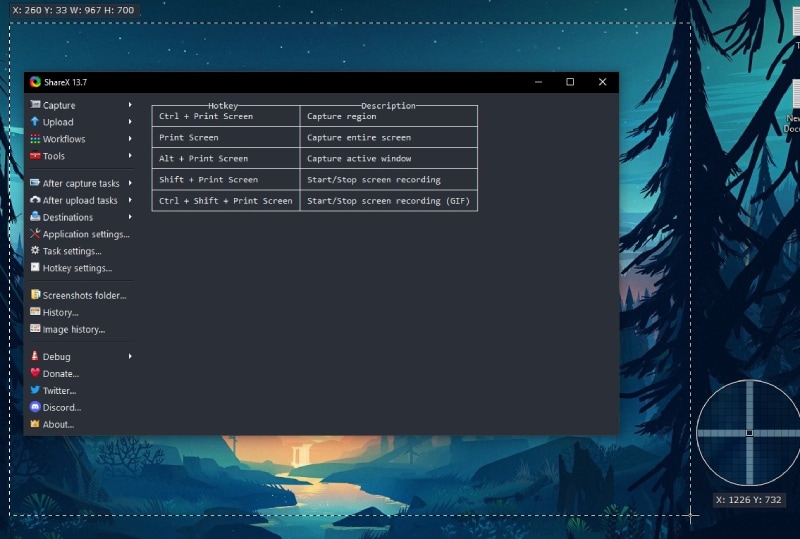
Passo 3: Depois disso, a gravação será iniciada, automaticamente, e você terá que clicar no botão' Parar' para parar a gravação.
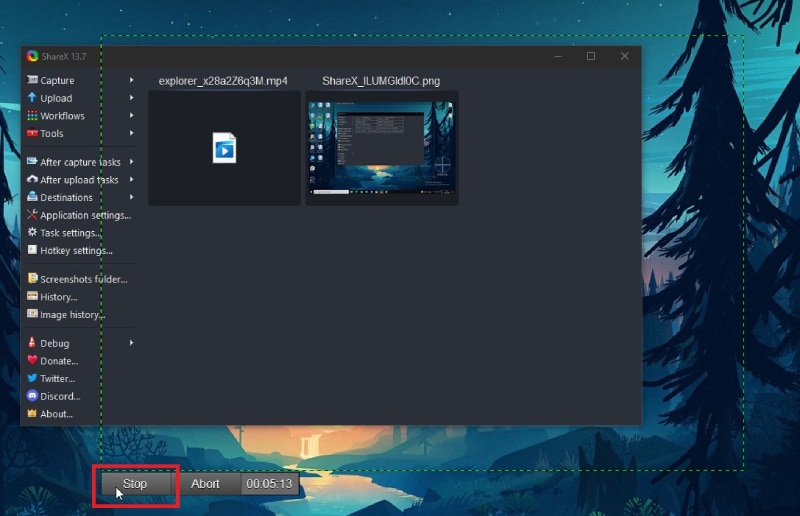
O arquivo gravado será salvo, automaticamente, e você pode visualizá-lo diretamente da tela inicial do ShareX.
Parte 3. Alternativas ShareX
ShareX não é o software ideal para usar, se sua intenção é gravar a sua tela. ShareX é a melhor ferramenta de captura de tela. Capturar um vídeo da tela, bem como um vídeo da webcam, envolve etapas complicadas. Além disso, faltam as configurações personalizáveis necessárias para a gravação de um vídeo, bem como quase não existem opções de edição para um vídeo gravado.
A interface do usuário é bastante desajeitada e não intuitiva. Além disso, a versão ShareX Mac não está disponível e, portanto, o gravador é adequado apenas para usuários do Windows. Considerando todas as desvantagens, é melhor optar por uma alternativa melhor. Aqui estão as melhores alternativas ShareX que você, definitivamente, deve experimentar.
Filmora:
Wondershare Filmora é a melhor alternativa ShareX, pois é umagravador de vídeo premiume é editor. O software está disponível para usuários do Windows e do Mac. Você pode gravar a sua tela, bem como a webcam, individualmente, e em conjunto, de acordo com as suas necessidades. Você também pode gravar áudio de várias fontes. Mais importante ainda, você pode personalizar todas as configurações antes de gravar, de acordo com a sua preferência.
Para Win 7 ou posterior (64 bits)
Para macOS 10.12 ou superior
Depois de terminar de gravar o seu vídeo na tela, você pode editá-lo como um profissional. Você pode cortar partes desnecessárias, juntar vídeos curtos e inserir vários efeitos de vídeo a partir de animações para transições. Você pode até substituir a tela verde no seu vídeo da webcam. Além disso, você também pode usar efeitos de áudio, bem como editar a linha do tempo de áudio. Depois disso, você pode exportar o arquivo gravado em vários formatos de arquivo.

OBS
OBS é um gravador de tela totalmente gratuito com recursos avançados e configurações personalizáveis. OBS é, particularmente, popular para streaming de vídeos on-line, como streaming de jogos no Twitch. OBS Studio permite que você grave a sua tela, também a partir de qualquer dispositivo externo de produção de vídeo e a partir da webcam para consoles de jogos.
Você pode capturar um vídeo de várias fontes de vídeo e alternar entre as cenas instantaneamente. Além disso, você pode gravar durante a transmissão. O problema com o OBS Studio é que a interface do usuário não é muito amigável e, portanto, o software pressiona o desempenho do sistema ao gravar vídeos de alta qualidade.
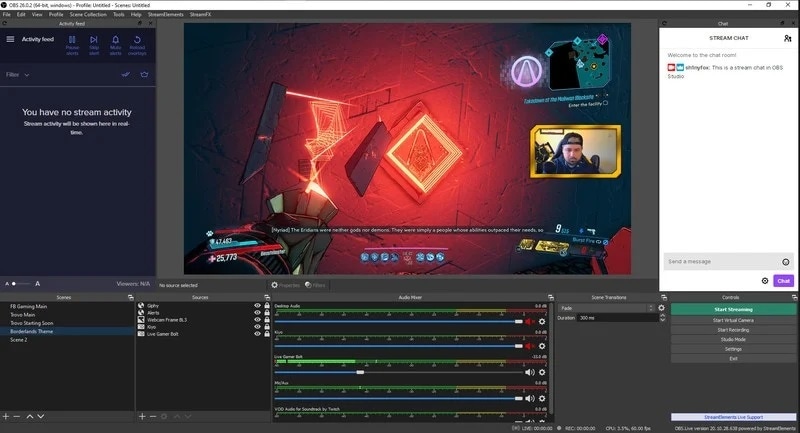
Fraps
O Fraps é outro gravador de tela premium onde você precisa pagar uma vez , apenas, para ter a gravação ilimitada. O software é, particularmente, útil quando você não tem um computador tão moderno. Você pode gravar a sua tela, bem como a sua webcam. Você também pode personalizar a resolução, a taxa de quadros por segundo e muito mais.
Existem teclas de atalho disponíveis para facilitar a operação. O software mostra vários parâmetros de gravação em um canto durante a gravação. Você também pode tirar screenshots com o software. No entanto, não há opção de edição disponível. Se você tiver o Windows XP ou o Windows 7, poderá usar o Fraps para gravar sua tela sem nenhum problema de desempenho.
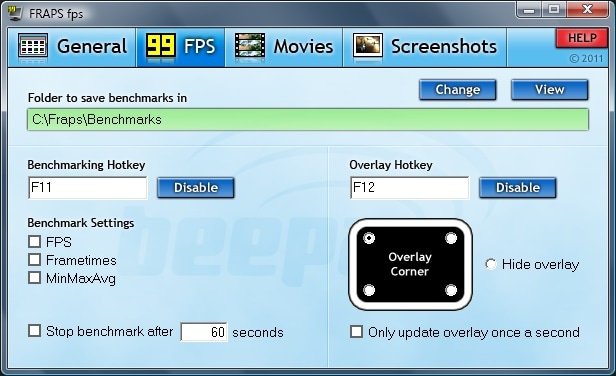
Conclusão
ShareX é ótimo se você quiser capturar screenshots de sua tela atual, bem como gravar a sua tela. No entanto, as configurações não são altamente personalizáveis durante a gravação e a falta de recursos é uma grande preocupação se você quiser gravar regularmente. É por isso que recomendamos as melhores alternativas do ShareX, e a nossa escolha principal é o Wondershare Filmora, que é fácil de usar e rico em recursos.




